реклама
 Много потребители предпочитат Много вкусен Как да използвате вкусно за организиране на студентския си живот Прочетете още или Diigo 7 причини Diigo има по-добър вкус и вкус Прочетете още (което лично препоръчвам) за управление и споделяне на техните отметки и Xmarks 5 разширения на Google Chrome, които най-накрая могат да ме накарат да премина от Firefox Прочетете още за синхронизиране на предпочитаните сайтове. Въпреки това, не всеки е готов да превключи и да свикне с тези услуги, когато можете просто да запазите сайт направо в браузъра си, където можете да го видите.
Много потребители предпочитат Много вкусен Как да използвате вкусно за организиране на студентския си живот Прочетете още или Diigo 7 причини Diigo има по-добър вкус и вкус Прочетете още (което лично препоръчвам) за управление и споделяне на техните отметки и Xmarks 5 разширения на Google Chrome, които най-накрая могат да ме накарат да премина от Firefox Прочетете още за синхронизиране на предпочитаните сайтове. Въпреки това, не всеки е готов да превключи и да свикне с тези услуги, когато можете просто да запазите сайт направо в браузъра си, където можете да го видите.
Когато започнете да маркирате много сайтове в Google Chromeможете лесно да ги търсите в полето за управление или в мениджъра на отметки (Ctrl + Shift + B). Google е известен със своята мощна търсачка, но когато става въпрос за търсене на отметки в конкретни папки в Chrome, нямате късмет. Към момента няма очевиден начин да търсите в определени папки с отметки в Chrome, освен ако не получите тези разширения.
Използване на разширението Atomic Bookmarks за преглед и търсене на отметки в Chrome по папка
Атомните отметки е просто разширение, което ви позволява да търсите в папки. От списъка с отметки, който се показва в изскачащ прозорец, можете да изберете в кои папки искате да търсите. Ето как да го използвате:
- Инсталирайте разширението и кликнете върху иконата Atomic Bookmarks.
- Изберете папката, която искате да търсите, и въведете ключова дума.
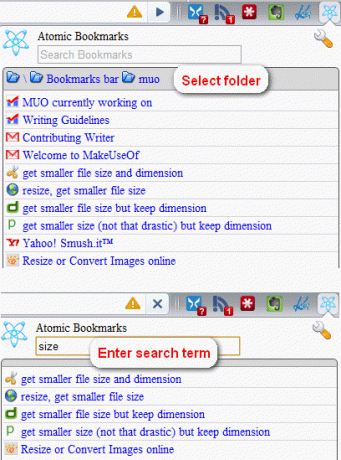
- Натиснете Раздел за да изберете следващия елемент в резултатите от търсенето. Можете да използвате надолу клавиш, за да отидете надолу в списъка с резултати.
- Hit Въведете за да заредите отметката в нов раздел (персонализируем)!
Можете да персонализирате дали искате да отворите отметката в нов раздел, прозорец или текущ раздел, като щракнете с десния бутон върху иконата Atomic Bookmarks и изберете Настроики. Други опции включват възможността да видите повече информация за отметките с курсора на мишката.
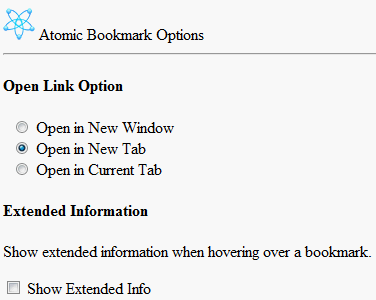
Ще можете да видите типа отметка (независимо дали е отметка, която не можете да заредите, или URL / отметка), местоположението или Javascript кода и датата, на която сте добавили въпросната отметка.
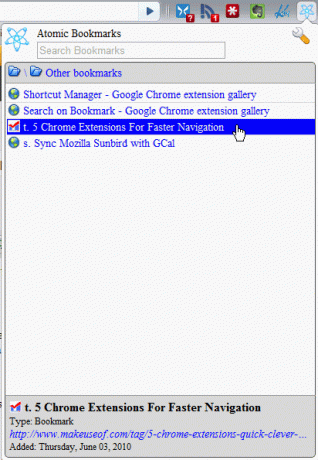
Друга готина функция е, че тя ще търси ключовата ви дума за търсене в URL адреса на отметката, а не само в името на отметката. Въпреки че предлага удобни опции, обърнете внимание, че с това разширение не можете да плъзгате и пускате, редактирате или изтрийте отметките, тъй като целта му е да ви помогне да видите в хубав списък и да филтрирате през стотиците си маркери.
Ако искате списъкът с отметки без функцията за търсене, винаги можете да добавите “ -bookmark-меню”(Без кавичките, но с първоначалното място) до целта (щракнете с десния бутон върху пряк път на Google Chrome и изберете Имоти) на вашия пряк път, веднага след това chrome.exe.
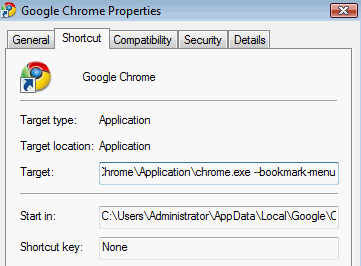
Рестартирайте Google Chrome и трябва да видите нов магически бутон, който получавате от добавянето на „–Бланк от менюто“. Кликнете върху него, за да видите отметките си в списък и да решите дали да скриете лентата си с отметки (или не) (Ctrl + B).
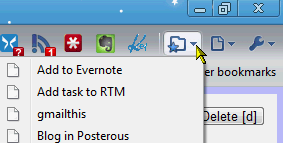
Използване на EveryMark за незабавно отметка, Търсене в папки и изтриване на отметки
EveryMark е разширение, което възнамерява да реагира толкова ефективно, колкото софтуер за търсене на настолни файлове всичко Топ 4 инструменти за търсене на работния плот, за да намерите този неуловим файл Прочетете още (което всъщност не е нужно дори Инсталирай Преносимо всичко прави търсенето на файлове незабавно на вашия компютър Прочетете още ). Той показва отметките ви в приятно изскачащо меню, подобно на Atomic Bookmarks, но предлага допълнителни функции, които Atomic няма.
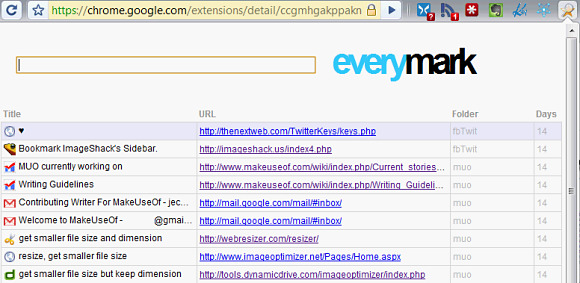
Нека да видим как да го използваме първо:
- Инсталирайте разширението и кликнете върху иконата EveryMark.
- За да търсите по папка, въведете „\ FOLDERNAME“ + вашата дума за търсене.
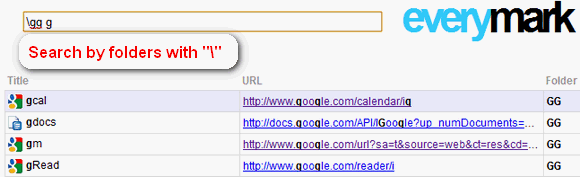
- Използвай надолу за да изберете елементи от списъка с резултати.
- Hit Въведете за да заредите отметката в нов раздел.
За разлика от Atomic Bookmarks, EveryMark ви позволява да сортирате отметки по заглавие, URL адрес, папка и дата (!), Което е много удобно.

Можете също така да щракнете с десния бутон върху маркерите и да изтриете елементи.
Въпреки че EveryMark има някои страхотни функции, не мога да не отбележа, че понякога може да бъде муден. Нито Atomic, нито EveryMark зареждат отметки, с тази разлика, че EveryMark ги игнорира в изскачащия списък (така че знаете, че не могат да бъдат отворени), което означава, че не можете да търсите маркери. Ако имате много сайтове с отметки и искате да направите пролетно почистване (или просто да търсите стари отметки), EveryMark ще улесни работата ви в Chrome.
Пропуснахме ли добро разширение или хак без разширения за търсене в папки с отметки? Моля, просветлете ни в коментарите!
Кредит за изображение: Алесандро Рей, Harwen
Джесика се интересува от всичко, което повишава личната производителност и това е с отворен код.